كيف أقوم بإيقاف تشغيل الكاميرا عند التكبير؟
منوعات / / November 28, 2021
أثناء الإغلاق بسبب فيروس كورونا ، أصبحت اجتماعات Zoom منصة ضخمة لإجراء دروس عبر الإنترنت أو اجتماعات عمل افتراضية في المدارس أو الجامعات أو الشركات. يتيح لك اجتماع Zoom إجراء اجتماعك عبر الإنترنت من خلال تمكين كاميرا الويب والميكروفون. ومع ذلك ، عند الانضمام إلى اجتماع التكبير ، فإنه يسمح تلقائيًا للكاميرا والميكروفون بمشاركة الفيديو والصوت مع المشاركين الآخرين في الاجتماع. لا يحب الجميع هذا الأسلوب لأنه قد يؤدي إلى مخاوف تتعلق بالخصوصية ، أو قد لا تشعر بالراحة عند مشاركة الفيديو والصوت مع مشاركين آخرين في اجتماع التكبير / التصغير. لذلك ، لمساعدتك ، لدينا دليل صغير حول "كيفية إيقاف تشغيل الكاميرا عند التكبير / التصغير‘ التي يمكنك متابعتها لتعطيل الكاميرا.

محتويات
- كيف أقوم بإيقاف تشغيل الكاميرا عند التكبير؟
- كيف أقوم بتعطيل كاميرا الفيديو في Zoom Meeting؟
- كيفية إيقاف تشغيل كاميرا الويب والميكروفون عند التكبير على سطح المكتب؟
- الطريقة الأولى: قبل الانضمام إلى اجتماع Zoom
- الطريقة 2: أثناء الانضمام إلى اجتماع Zoom
- الطريقة الثالثة: أثناء اجتماع التكبير
- كيفية إيقاف تشغيل كاميرا الويب والميكروفون على تطبيق Zoom Mobile؟
- الطريقة الأولى: قبل بدء اجتماع Zoom
- الطريقة 2: أثناء الانضمام إلى اجتماع Zoom
- الطريقة الثالثة: أثناء اجتماع التكبير
كيف أقوم بإيقاف تشغيل الكاميرا عند التكبير؟
كيف أقوم بتعطيل كاميرا الفيديو في Zoom Meeting؟
هناك ثلاث طرق لتعطيل كاميرا الفيديو الخاصة بك في اجتماعات Zoom. يمكنك تعطيل الفيديو الخاص بك بالطرق الثلاث التالية.
- قبل الانضمام إلى الاجتماع.
- أثناء انضمامك إلى اجتماع تكبير / تصغير.
- بعد دخول اجتماع التكبير.
كيفية إيقاف تشغيل كاميرا الويب والميكروفون على Zoom oن سطح المكتب؟
نحن ندرج الطرق التي يمكنك استخدامها لإيقاف تشغيل الكاميرا عند التكبير / التصغير. بالإضافة إلى ذلك ، نذكر كيف يمكنك إيقاف تشغيل الميكروفون الخاص بك وكذلك في اجتماع التكبير / التصغير على سطح المكتب.
الطريقة الأولى: قبل الانضمام إلى اجتماع Zoom
إذا لم تنضم إلى اجتماع حتى الآن ولا تريد الدخول إلى الاجتماع مع تشغيل الفيديو الخاص بك ، فيمكنك اتباع هذه الخطوات.
1. يطلقتكبير العميل على سطح المكتب أو الكمبيوتر المحمول.
2. اضغط على رمز السهم لأسفل بجوار 'اجتماع جديد.’
3. أخيرًا ، قم بإلغاء تحديد الخيار "ابدأ بالفيديو" لتعطيل الفيديو الخاص بك قبل الانضمام إلى اجتماع التكبير.
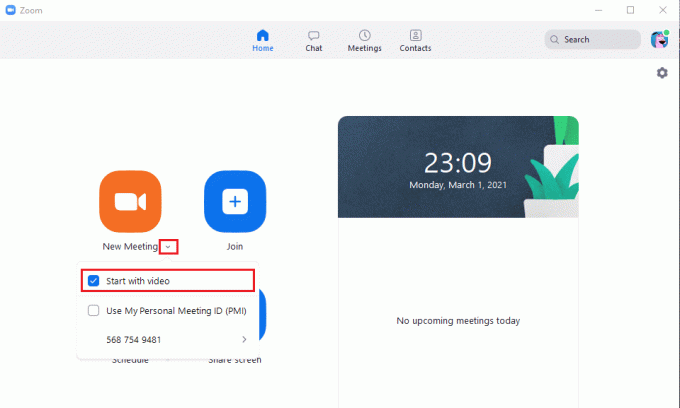
الطريقة 2: أثناء الانضمام إلى اجتماع Zoom
1. افتح عميل التكبير على جهاز الكمبيوتر الخاص بك وانقر على انضم اختيار.
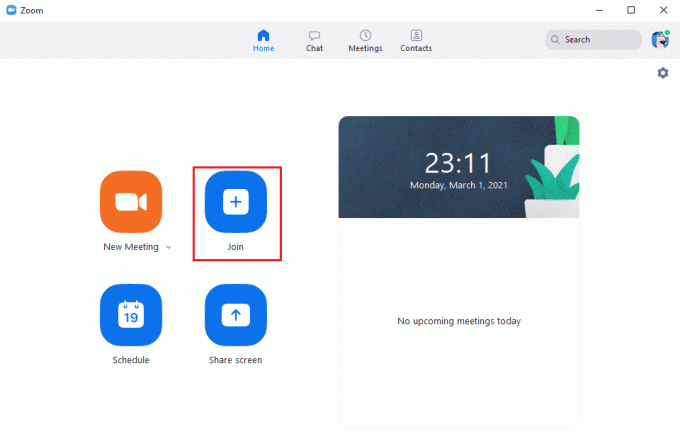
2. دخول معرف الاجتماع أو الارتباط name ثم قم بإلغاء تحديد المربع الخاص بالخيار "أوقف تشغيل الفيديو الخاص بي."
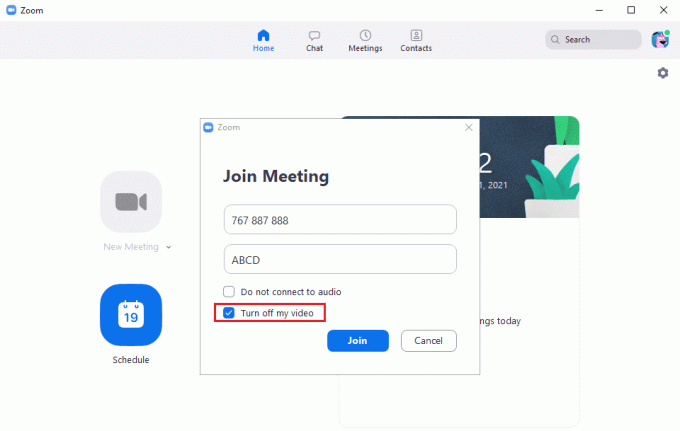
3. أخيرًا ، انقر فوق انضم لبدء الاجتماع مع إيقاف تشغيل الفيديو الخاص بك. وبالمثل ، يمكنك أيضًا إلغاء تحديد المربع الخاص بـ "لا تتصل بالصوتلكتم صوت الميكروفون.
الطريقة الثالثة: أثناء اجتماع التكبير
1. أثناء اجتماع التكبير ، حرك المؤشر إلى الأسفل لمشاهدة خيارات الاجتماع.
2. من أسفل يسار الشاشة ، انقر فوق ملف "إيقاف الفيديو" خيار لإيقاف تشغيل الفيديو الخاص بك.
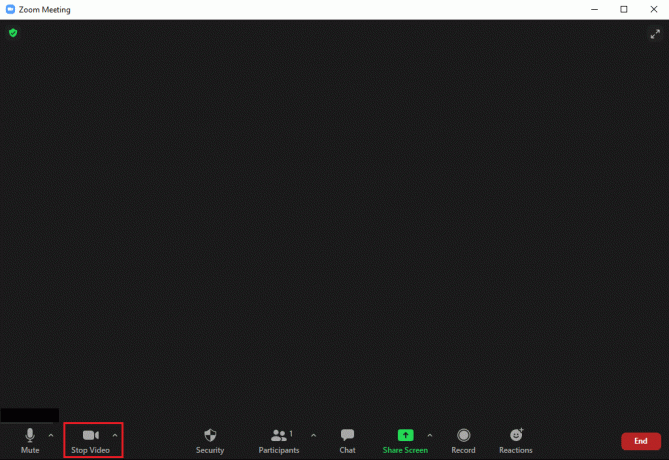
3. وبالمثل ، يمكنك النقر فوق "صامتبجوار خيار الفيديو لكتم صوت الميكروفون.
هذا كل شيء؛ يمكنك بسهولة اتباع هذه الطرق إذا كنت تبحث عن المقال ل قم بإيقاف تشغيل الكاميرا عند التكبير.
اقرأ أيضا:إصلاح كاميرا الكمبيوتر المحمول لا تعمل على نظام التشغيل Windows 10
كيفية إيقاف تشغيل كاميرا الويب والميكروفون عند التكبير تطبيق جوال؟
إذا كنت تستخدم تطبيق Zoom للهاتف المحمول ولديك فضول بشأنه إيقاف تشغيل الكاميرا عند التكبير ، يمكنك بسهولة اتباع هذه الطرق.
الطريقة الأولى: قبل بدء اجتماع Zoom
1. يطلق ال تكبير التطبيق على هاتفك ثم اضغط على اجتماع جديد اختيار.

2. أخيرًا ، قم بإيقاف تشغيل مفتاح التبديل لـ "تشغيل الفيديو".
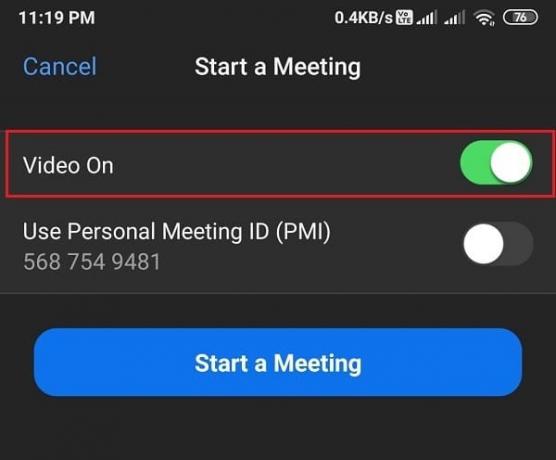
الطريقة الثانية: أثناء الانضمام إلى اجتماع Zoom
1. افتح ال تكبير التطبيق على جهازك. انقر على انضم.

2. أخيرا، يطفىء التبديل للخيار "إيقاف تشغيل الفيديو الخاص بي".

وبالمثل ، يمكنك إيقاف تشغيل زر التبديل للخيار "عدم الاتصال بالصوت" لكتم الصوت الخاص بك.
الطريقة الثالثة: أثناء اجتماع التكبير
1. أثناء اجتماع التكبير ، انقر فوق شاشة لعرض ال خيارات الاجتماع في الجزء السفلي من الشاشة. انقر على "إيقاف الفيديو" لتعطيل الفيديو الخاص بك أثناء الاجتماع.
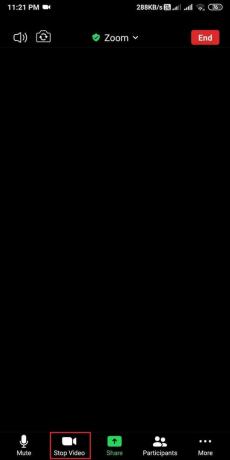
وبالمثل ، انقر على "صامتلتعطيل الصوت الخاص بك.
الأسئلة المتداولة (FAQs)
س 1. كيف أخفي نفسي على Zoom؟
لا توجد مثل هذه الميزة لإخفاء نفسك عند التكبير. ومع ذلك ، يوفر التكبير / التصغير ميزات لإيقاف تشغيل الفيديو والصوت أثناء اجتماع التكبير / التصغير. لذلك ، إذا كنت تريد إخفاء نفسك ، فيمكنك كتم الصوت وإيقاف تشغيل الفيديو الخاص بك من المشاركين الآخرين في الاجتماع.
س 2. كيف تقوم بإيقاف تشغيل الفيديو على Zoom؟
يمكنك بسرعة إيقاف تشغيل الفيديو الخاص بك عند التكبير / التصغير بالنقر فوق خيار "إيقاف الفيديو" أثناء اجتماع التكبير / التصغير. يمكنك اتباع الطريقة الكاملة التي ذكرناها في هذه المقالة.
موصى به:
- كيف تلعب نزاع الأسرة على التكبير
- 15 أفضل ألعاب الشرب للتكبير
- 5 طرق لإصلاح حساب Gmail لا يتلقى رسائل البريد الإلكتروني
- كيفية تغيير نمط الخط في WhatsApp
نأمل أن يكون هذا الدليل على كيفية إيقاف تشغيل الكاميرا عند التكبير ساعدك في تعطيل الفيديو أو الصوت في اجتماع تكبير / تصغير. نحن نتفهم أن استمرار تشغيل الفيديو أثناء اجتماع التكبير / التصغير قد يكون أمرًا غير مريح في بعض الأحيان ، وقد تصاب بالتوتر. لذا ، إذا أعجبك هذا المقال ، فأخبرنا بذلك في التعليقات أدناه.



